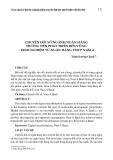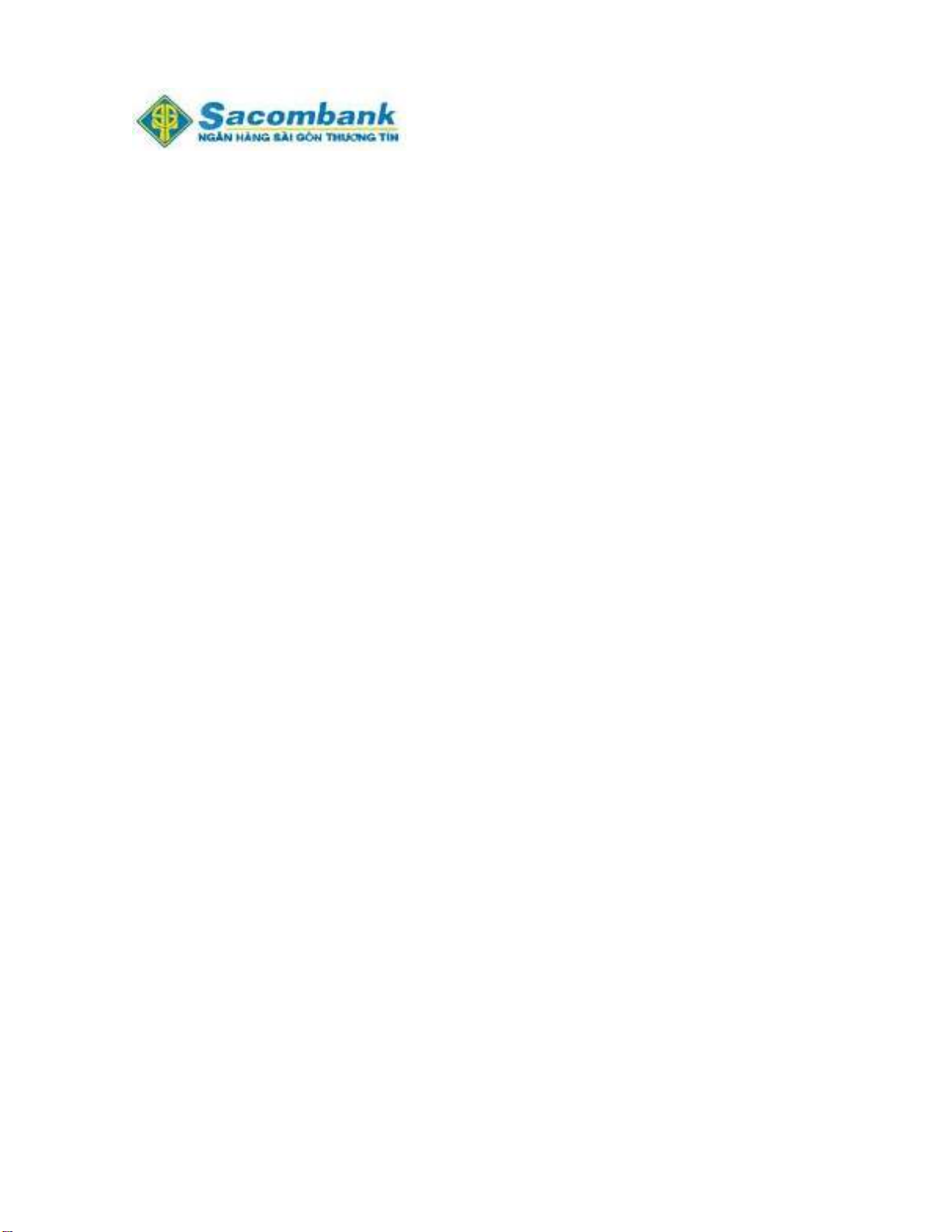
HƯ
HƯHƯ
HƯỚ
ỚỚ
ỚNG D
NG DNG D
NG DẪ
ẪẪ
ẪN S
N SN S
N SỬ
ỬỬ
Ử
D
DD
DỤ
ỤỤ
ỤNG INTERNETBANKING
NG INTERNETBANKINGNG INTERNETBANKING
NG INTERNETBANKING
1/54
HƯ
HƯHƯ
HƯỚ
ỚỚ
ỚNG D
NG DNG D
NG DẪ
ẪẪ
ẪN S
N SN S
N SỬ
ỬỬ
Ử
D
DD
DỤ
ỤỤ
ỤNG
NGNG
NG
Gi
GiGi
Giớ
ớớ
ới thi
i thii thi
i thiệ
ệệ
ệu:
u:u:
u: ...................................................................................................................................... 2
Đăng nh
Đăng nhĐăng nh
Đăng nhậ
ậậ
ập:
p:p:
p: .................................................................................................................................... 3
H
HH
Hư
ưư
ướ
ớớ
ớng d
ng dng d
ng dẫ
ẫẫ
ẫn kích ho
n kích hon kích ho
n kích hoạ
ạạ
ạt lo
t lot lo
t loạ
ạạ
ại hình xác th
i hình xác thi hình xác th
i hình xác thự
ựự
ực dùng cho thanh toán qua InternetBanking:
c dùng cho thanh toán qua InternetBanking:c dùng cho thanh toán qua InternetBanking:
c dùng cho thanh toán qua InternetBanking: ... 6
Khách hàng đăng k
Khách hàng đăng kKhách hàng đăng k
Khách hàng đăng ký s
ý sý s
ý sử
ửử
ử
d
dd
dụ
ụụ
ụng các s
ng các sng các s
ng các sả
ảả
ản ph
n phn ph
n phẩ
ẩẩ
ẩm d
m dm d
m dị
ịị
ịch v
ch vch v
ch vụ
ụụ
ụ
thu
thuthu
thuộ
ộộ
ộc phân h
c phân hc phân h
c phân hệ
ệệ
ệ
thanh toán trên
thanh toán trên thanh toán trên
thanh toán trên
InternetBanking:
InternetBanking:InternetBanking:
InternetBanking: ....................................................................................................................... 9
Thoát kh
Thoát khThoát kh
Thoát khỏ
ỏỏ
ỏi ch
i chi ch
i chươ
ươươ
ương trình
ng trìnhng trình
ng trình:
::
: ........................................................................................................... 11
Thông tin cá nhân
Thông tin cá nhânThông tin cá nhân
Thông tin cá nhân:
::
: ..................................................................................................................... 12
Truy v
Truy vTruy v
Truy vấ
ấấ
ấn tài kho
n tài khon tài kho
n tài khoả
ảả
ản
nn
n:
::
: .................................................................................................................... 14
Chuy
ChuyChuy
Chuyể
ểể
ển kh
n khn kh
n kho
oo
oả
ảả
ản
nn
n
trong h
trong htrong h
trong hệ
ệệ
ệ
th
thth
thố
ốố
ống nh
ng nhng nh
ng nhậ
ậậ
ận b
n bn b
n bằ
ằằ
ằng tài kho
ng tài khong tài kho
ng tài khoả
ảả
ản đ
n đn đ
n đố
ốố
ối v
i vi v
i vớ
ớớ
ới Khách hàng Cá Nhân
i Khách hàng Cá Nhâni Khách hàng Cá Nhân
i Khách hàng Cá Nhân:
::
: ....... 19
Chuy
ChuyChuy
Chuyể
ểể
ển kho
n khon kho
n khoả
ảả
ản trong h
n trong hn trong h
n trong hệ
ệệ
ệ
th
thth
thố
ốố
ống nh
ng nhng nh
ng nhậ
ậậ
ận b
n bn b
n bằ
ằằ
ằng CMND đ
ng CMND đng CMND đ
ng CMND đố
ốố
ối v
i vi v
i vớ
ớớ
ới
i i
i Khách hàng Cá n
Khách hàng Cá nKhách hàng Cá n
Khách hàng Cá nhân
hânhân
hân….….…36
Chuyn khon ngoài h thng ñn tt c các Ngân hàng trong nưc .....................................47
Thanh toán
Thanh toánThanh toán
Thanh toán:
::
: ................................................................................................................................. 23
Thanh toán hóa đ
Thanh toán hóa đThanh toán hóa đ
Thanh toán hóa đơ
ơơ
ơn:
n:n:
n: .............................................................................................................. 23
Thanh toán th
Thanh toán thThanh toán th
Thanh toán thẻ
ẻẻ
ẻ
tín d
tín dtín d
tín dụ
ụụ
ụng
ngng
ng ........................................................................................................ 29
Mua hàng ............................................................................................................................... 44
Np tin ñin t .........................................................................................................................44
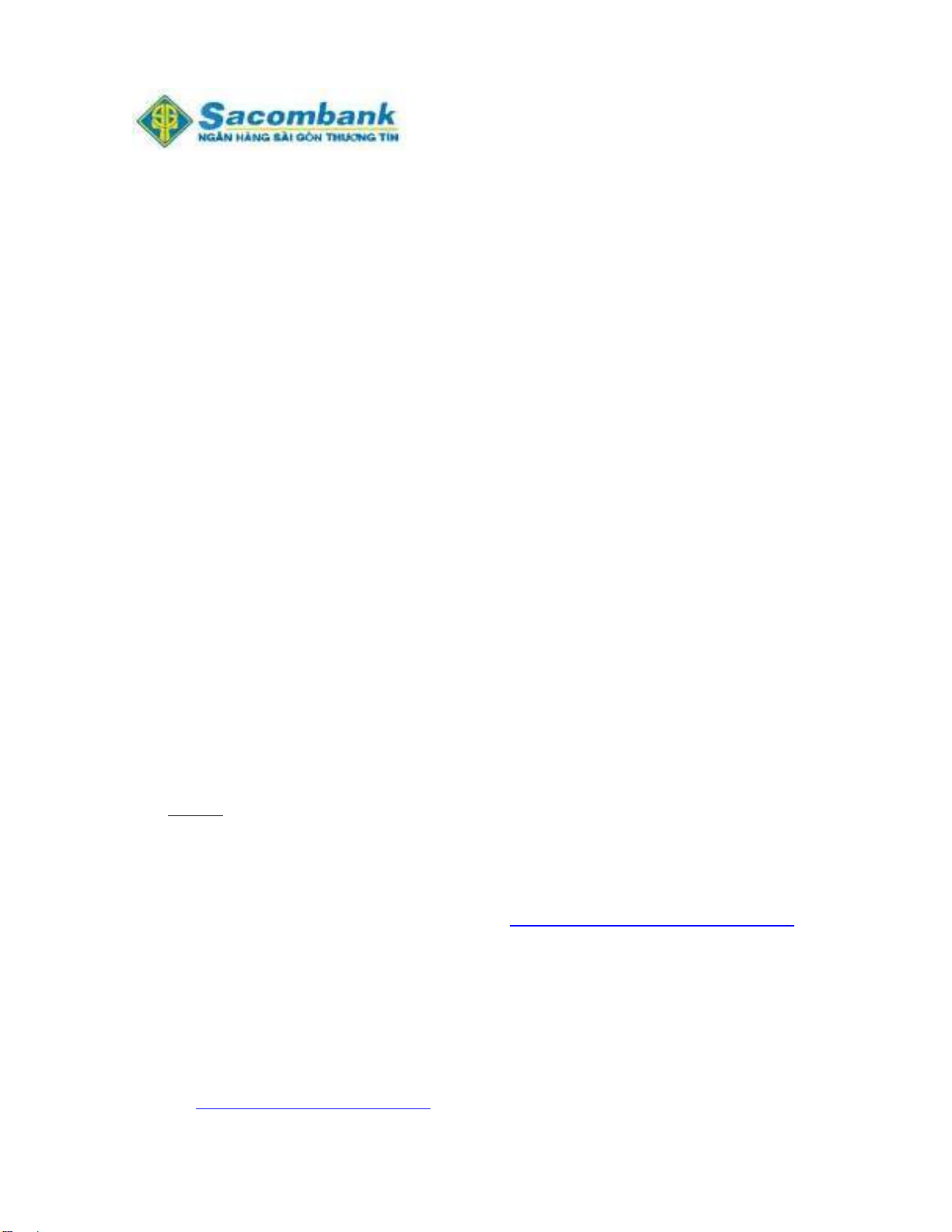
HƯ
HƯHƯ
HƯỚ
ỚỚ
ỚNG D
NG DNG D
NG DẪ
ẪẪ
ẪN S
N SN S
N SỬ
ỬỬ
Ử
D
DD
DỤ
ỤỤ
ỤNG INTERNETBANKING
NG INTERNETBANKINGNG INTERNETBANKING
NG INTERNETBANKING
2/54
Gi
GiGi
Giớ
ớớ
ới thi
i thii thi
i thiệ
ệệ
ệu:
u:u:
u:
- InternetBanking là kênh giao dịch Ngân hàng điện tử do Sacombank
cung cấp đến Khách hàng thông qua phương thức giao tiếp bằng
Internet, theo đó Khách hàng có thể truy cập vào website của
Sacombank bằng thông tin đăng nhập để sử dụng các sản phẩm,
thực hiện các giao dịch Sacombank cung cấp qua kênh này trên Tài
khoản Khách hàng sở hữu.
- Hiện tại kênh InternetBanking của Sacombank đang triển khai các
sản phẩm, dịch vụ sau:
S
SS
Sả
ảả
ản ph
n phn ph
n phẩ
ẩẩ
ẩm truy v
m truy vm truy v
m truy vấ
ấấ
ấn thông tin s
n thông tin sn thông tin s
n thông tin số
ốố
ố
dư và giao d
dư và giao ddư và giao d
dư và giao dị
ịị
ịch tài kho
ch tài khoch tài kho
ch tài khoả
ảả
ản TGKKH
n TGKKHn TGKKH
n TGKKH
S
SS
Sả
ảả
ản ph
n phn ph
n phẩ
ẩẩ
ẩm truy v
m truy vm truy v
m truy vấ
ấấ
ấn thông tin s
n thông tin sn thông tin s
n thông tin số
ốố
ố
dư và giao d
dư và giao ddư và giao d
dư và giao dị
ịị
ịch tài kho
ch tài khoch tài kho
ch tài khoả
ảả
ản TGCKH
n TGCKHn TGCKH
n TGCKH
S
SS
Sả
ảả
ản ph
n phn ph
n phẩ
ẩẩ
ẩm truy v
m truy vm truy v
m truy vấ
ấấ
ấn tài kho
n tài khon tài kho
n tài khoả
ảả
ản Ti
n Tin Ti
n Tiề
ềề
ền vay
n vayn vay
n vay
S
SS
Sả
ảả
ản ph
n phn ph
n phẩ
ẩẩ
ẩm ch
m chm ch
m chuy
uyuy
uyể
ểể
ển ti
n tin ti
n tiề
ềề
ền trong h
n trong hn trong h
n trong hệ
ệệ
ệ
th
thth
thố
ốố
ống Sacombank nh
ng Sacombank nhng Sacombank nh
ng Sacombank nhậ
ậậ
ận b
n bn b
n bằ
ằằ
ằng tài
ng tài ng tài
ng tài
kho
khokho
khoả
ảả
ản
nn
n
S
SS
Sả
ảả
ản ph
n phn ph
n phẩ
ẩẩ
ẩm thanh toán hóa đơn
m thanh toán hóa đơnm thanh toán hóa đơn
m thanh toán hóa đơn
S
SS
Sả
ảả
ản ph
n phn ph
n phẩ
ẩẩ
ẩm thanh toán th
m thanh toán thm thanh toán th
m thanh toán thẻ
ẻẻ
ẻ
tín d
tín dtín d
tín dụ
ụụ
ụng
ngng
ng
- Lưu
Lưu Lưu
Lưu ý
ýý
ý:
Để sử dụng InternetBanking, Quý khách vui lòng sử dụng “Mã kích
hoạt” và “Mật khẩu” do Ngân hàng cấp để kích hoạt, tạo thông tin
đăng nhập dịch vụ trên website http://www.e
http://www.ehttp://www.e
http://www.e-
--
-sacombank.com
sacombank.comsacombank.com
sacombank.com ngay
sau khi hoàn tất thủ tục đăng ký tại quầy.
Để sử dụng các sản phẩm dịch vụ thuộc phân hệ thanh toán trên
InternetBanking, Quý khách vui lòng đăng ký thêm loại hình xác thực
(SMS/Token) tại quầy và kích hoạt loại hình xác thực trên website
www.e-sacombank.com. trước khi sử dụng sản phẩm dịch vụ.
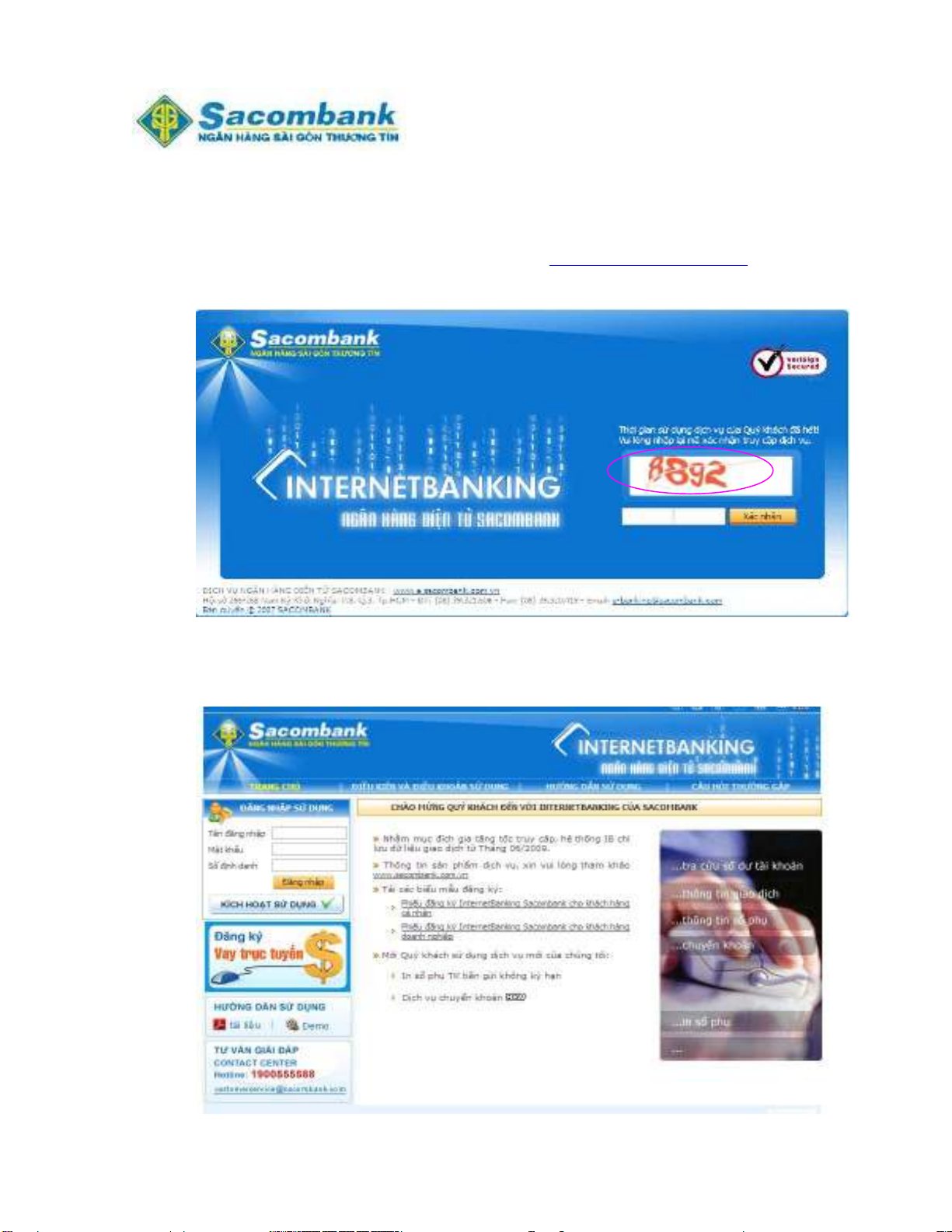
HƯ
HƯHƯ
HƯỚ
ỚỚ
ỚNG D
NG DNG D
NG DẪ
ẪẪ
ẪN S
N SN S
N SỬ
ỬỬ
Ử
D
DD
DỤ
ỤỤ
ỤNG INTERNETBANKING
NG INTERNETBANKINGNG INTERNETBANKING
NG INTERNETBANKING
3/54
Đăng nh
Đăng nhĐăng nh
Đăng nhậ
ậậ
ập:
p:p:
p:
1.
1.1.
1.
Đăng nh
Đăng nhĐăng nh
Đăng nhậ
ậậ
ập l
p lp l
p lầ
ầầ
ần đ
n đn đ
n đầ
ầầ
ầu:
u:u:
u:
B1:
B1:B1:
B1: Quý khách truy cập vào website
www.e
www.ewww.e
www.e-
--
-sacombank.com
sacombank.comsacombank.com
sacombank.com
.
..
. Nhập
số xác nhận truy cập dịch vụ theo số hiển thị màu cam.
Nhấn nút “Xác nhận”, khi đó chương trình hiển thị màn hình trang
InternetBanking:
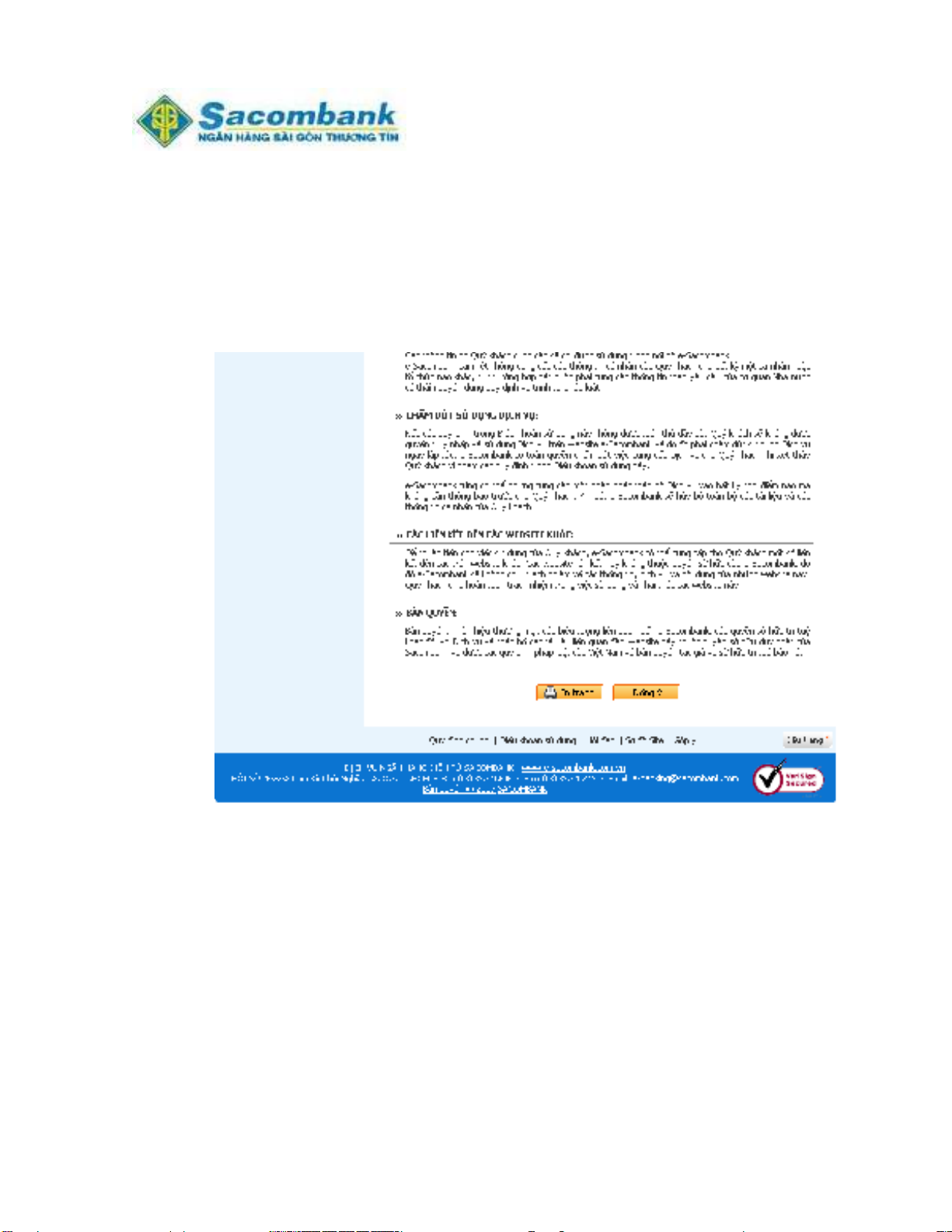
HƯ
HƯHƯ
HƯỚ
ỚỚ
ỚNG D
NG DNG D
NG DẪ
ẪẪ
ẪN S
N SN S
N SỬ
ỬỬ
Ử
D
DD
DỤ
ỤỤ
ỤNG INTERNETBANKING
NG INTERNETBANKINGNG INTERNETBANKING
NG INTERNETBANKING
4/54
B2:
B2:B2:
B2: Click chọn “Kích hoạt sử dụng” màn hình sẽ xuất hiện trang
“Quy định chung”, Quý khách vui lòng đọc những quy định chung
của website. Nhấn nút “Đồng ý” ở cuối quy định để tiếp tục.
B3:
B3:B3:
B3: Nhập “Mã kích hoạt” và “Mật khẩu” mà Ngân hàng đã cấp vào
ô “Mã truy cập” và “Mật khẩu” theo chương trình yêu cầu. Nhấn
nút “Kích hoạt”, chương trình sẽ hiển thị thông tin khách hàng và
các ô thông tin quý khách cần nhập liệu.
Quý khách tự tạo thông tin đăng nhập gồm: “Tên đăng nhập”, “Mật
khẩu” và “Số định danh” theo hướng dẫn trên chương trình
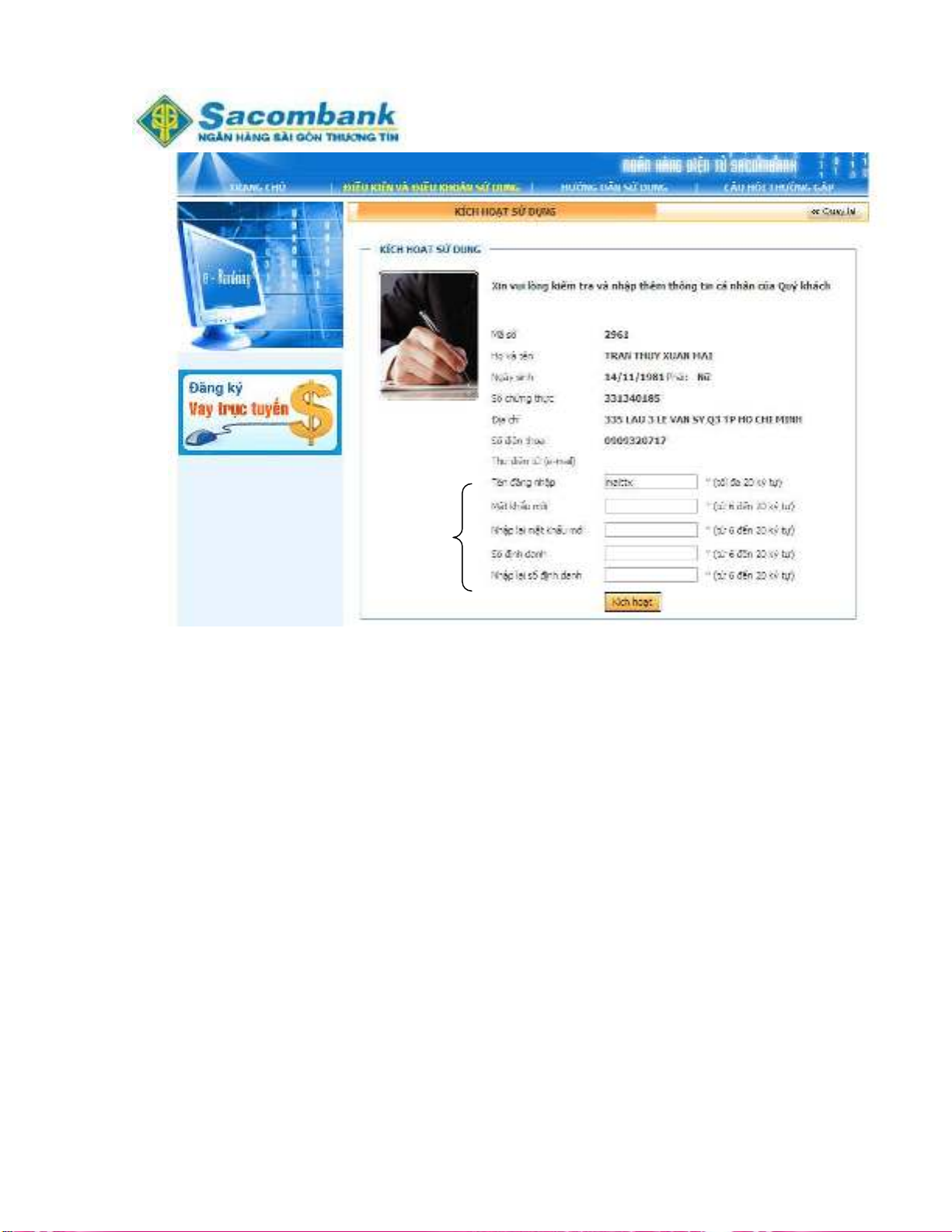
HƯ
HƯHƯ
HƯỚ
ỚỚ
ỚNG D
NG DNG D
NG DẪ
ẪẪ
ẪN S
N SN S
N SỬ
ỬỬ
Ử
D
DD
DỤ
ỤỤ
ỤNG INTERNETBANKING
NG INTERNETBANKINGNG INTERNETBANKING
NG INTERNETBANKING
5/54
Trường hợp chương trình báo lỗi, “Tên đăng nhập” mới của Quý
khách có thể đã bị trùng với Tên đăng nhập của một khách hàng
khác, Quý khách vui lòng nhập một Tên đăng nhập mới. “Số định
danh” được xem như mật khẩu thứ hai của Quý khách
.
B4:
B4:B4:
B4: Nhấp chọn nút “Kích hoạt” để hoàn tất thao tác kích hoạt tạo
thông tin đăng nhập.
Trường hợp Quý khách không đăng ký loại hình xác thực:
chương trình sẽ hiển thị màn hình thông báo kích hoạt sử dụng
thành công:







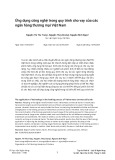

![Digital Banking: Xu hướng phát triển của các ngân hàng thương mại [Mới Nhất]](https://cdn.tailieu.vn/images/document/thumbnail/2024/20240805/tuongbachxuyen/135x160/7251722843610.jpg)